"iPhone에서 작동하지 않는 Apple 음악"문제 제거
좋아하는 음악을 즐기는 데 사용할 수 있는 좋은 스트리밍 플랫폼을 찾고 있다면 Apple Music은 반드시 고려해야 할 최고의 선택 중 하나입니다. 라이브러리에서 스트리밍할 수 있는 음악 파일의 수는 매우 많아 원하는 모든 노래나 앨범을 찾을 수 있습니다. 제공하는 기능과 서비스도 사용자에게 매우 훌륭하고 도움이 됩니다. 그러나 여전히 다음과 같은 문제가 발생할 수 있습니다. iPhone에서 Apple Music이 작동하지 않음.
아래의 논의는 이 문제를 일으키는 해결책과 이유를 공유할 것입니다. 따라서 Apple Music 사용자 중 한 명이면 언급 한 문제가 여러 번 다시 발생하지 않도록 시간을 들여 읽어야한다고 생각합니다.
컨텐츠 가이드 1 부분. Apple 음악이 작동하지 않는 이유는 무엇입니까?2 부분. iPhone / iPad에서 Apple Music이 작동하지 않는 문제를 해결하는 방법3 부분. Apple 음악이 iPhone에서 작동하지 않는 것을 피하기 위해 Apple 음악 노래 다운로드4 부. 개요
1 부분. Apple 음악이 작동하지 않는 이유는 무엇입니까?
Apple Music에 문제가 발생하는 경우는 매우 드물지만 많은 iOS 사용자를 위한 iPhone의 Apple Music 앱에 대한 몇 가지 질문이 있습니다. 상황을 감안할 때 iPhone에서 작동하지 않는 Apple Music과 관련된 문제가 발생할 수 있으며 이는 여러 요인으로 인해 발생할 수 있습니다. 문제를 해결하려면 먼저 원인을 알아야 합니다. 이를 돕기 위해 아래에서 가장 가능한 이유 목록을 살펴보겠습니다.
약하고 느린 인터넷 연결
iPhone에서 Apple Music이 작동하지 않는 첫 번째 주요 이유는 인터넷 연결일 수 있습니다. 안정적인 신호 또는 네트워크 연결이 없으면 Apple Music이 완벽하게 작동하지 않을 수 있습니다. 따라서 스트리밍을 시작하기 전에 먼저 인터넷 연결 속도가 빠른지 확인해야 합니다.
취소/만료된 Apple Music 구독
당신은 또한 당신의 Apple Music 구독 여전히 유효하거나 유효하지 않습니다. 구독이 이미 만료되어 iPhone에서 Apple Music이 작동하지 않는 문제가 발생할 수 있습니다. 이 경우 계획이 갱신되지 않는 한 Apple Music 노래를 계속 재생할 수 없습니다.
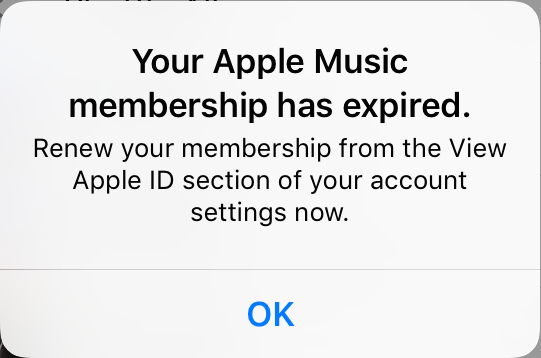
Apple Music 앱의 버그
응용 프로그램에 버그가 있어 제대로 작동하지 않을 수도 있습니다. 때로는 응용 프로그램을 간단히 다시 시작하여 문제를 해결할 수 있지만 이 방법이 효과가 없을 경우 수행할 다른 방법을 알고 있어야 합니다.
오래된 Apple Music 앱 및 iOS
iPhone에서 작동하지 않는 Apple Music에 대한 문제의 또 다른 이유는 Apple Music 앱과 iPhone의 iOS 시스템 둘 다 최신 상태가 아닙니다. 응용 프로그램과 장치가 모두 최신 버전으로 업데이트되지 않았기 때문에 시스템 내에서 결함이 발생할 수 있습니다. 또한 최신 기능에 새로운 기능이 도입되어 현재 사용 중인 애플리케이션이나 iPhone이 제대로 작동하지 않을 수 있습니다.
지역 제한
지역 제한을 모른다면 이것이 Apple Music이 작동하지 않는 이유 중 하나이기도 합니다. 모든 국가에서 Apple Music에 액세스할 수 있는 것은 아닙니다. 서비스에 액세스할 수 있는 지역이 제한되어 있으므로 Apple Music 앱을 여는 데 문제가 있는 경우 Apple Music에 안정적으로 액세스할 수 없는 지역에 있을 수 있습니다.
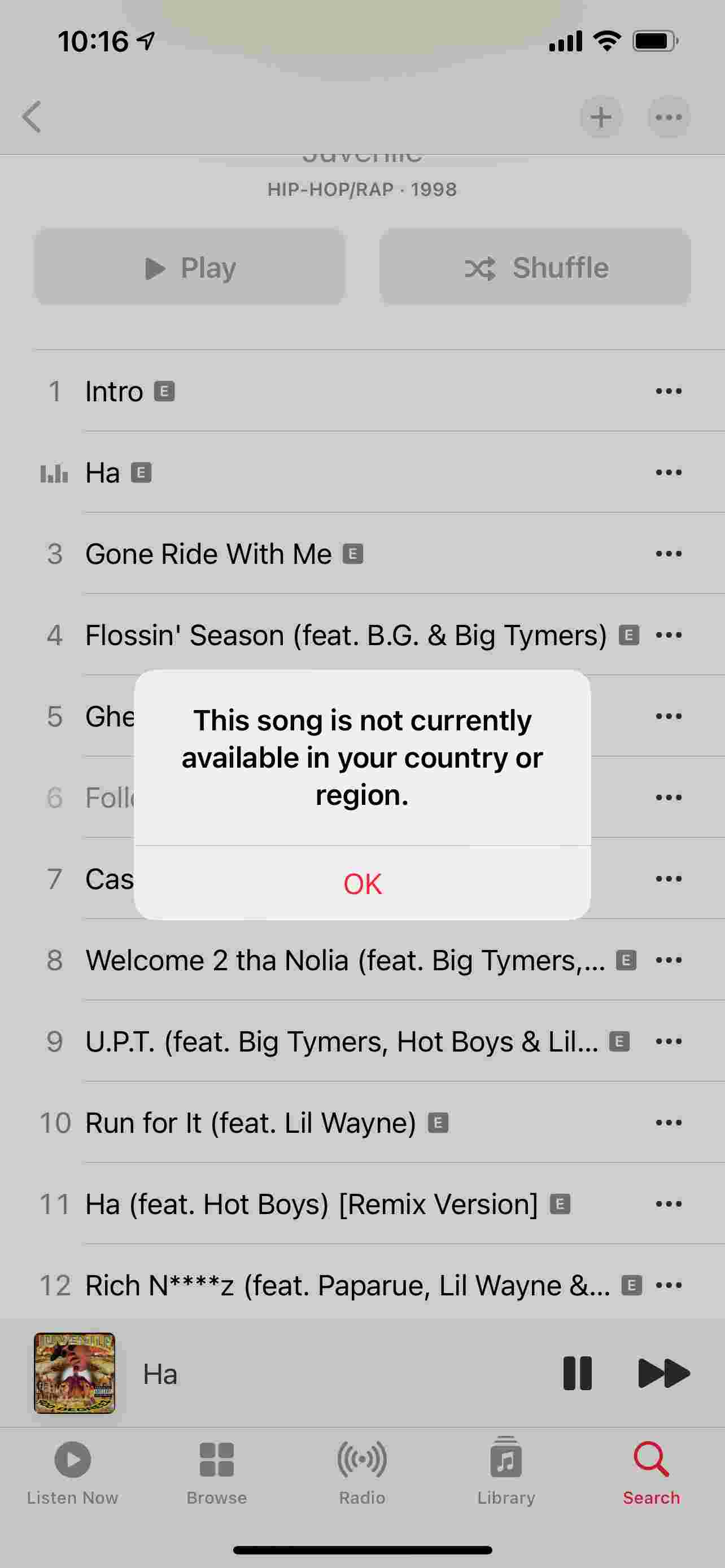
2 부분. iPhone / iPad에서 Apple Music이 작동하지 않는 문제를 해결하는 방법
이전 섹션에서 논의한 것은 Apple Music이 iPhone에서 제대로 작동하지 않는 것과 관련된 문제가 발생하는 주요 이유입니다. 따라서 이 부분에서는 이를 해결하기 위해 수행할 수 있는 솔루션에 중점을 둘 것입니다.
Apple Music 구독을 무작위로 확인하십시오.
말씀하신 대로 계획이 이미 만료되었을 수 있습니다. 따라서 이번 달의 구독료를 지불했는지 확실하지 않은 경우 Apple Music 계정 설정에서 확인하십시오. 유감스럽게도 계정이 이미 취소된 경우 계획을 다시 갱신하여 Apple Music 스트리밍을 즐기십시오.
Apple Music 앱 및 iPhone/iPad 재시동
Apple Music 문제를 해결하는 가장 간단한 방법은 Apple Music 앱과 사용한 기기를 재시동하는 것입니다. 이렇게 하면 둘의 설정이 새로 고쳐지고 초기 설정으로 돌아갑니다.
Apple Music 앱 및 iOS 업데이트
응용 프로그램과 장치의 오래된 버전을 사용하면 시스템이 느리게 작동할 수 있습니다. 따라서 "Apple Music이 iPhone에서 작동하지 않음" 오류를 수정하려면 애플리케이션과 iOS 기기 모두에 사용할 수 있는 업데이트가 있는지 확인하는 것이 가장 좋습니다. 확인하면 즉시 두 제품을 모두 업데이트하여 최고의 Apple Music을 경험하세요. iOS를 업데이트하려면 설정 앱을 찾아 탭해야 합니다(Wi-Fi에 연결되어 있는지 확인). 그런 다음 일반 >> 소프트웨어 업데이트를 탭하면 최신 iOS 버전 정보가 표시되고 "다운로드 및 설치".
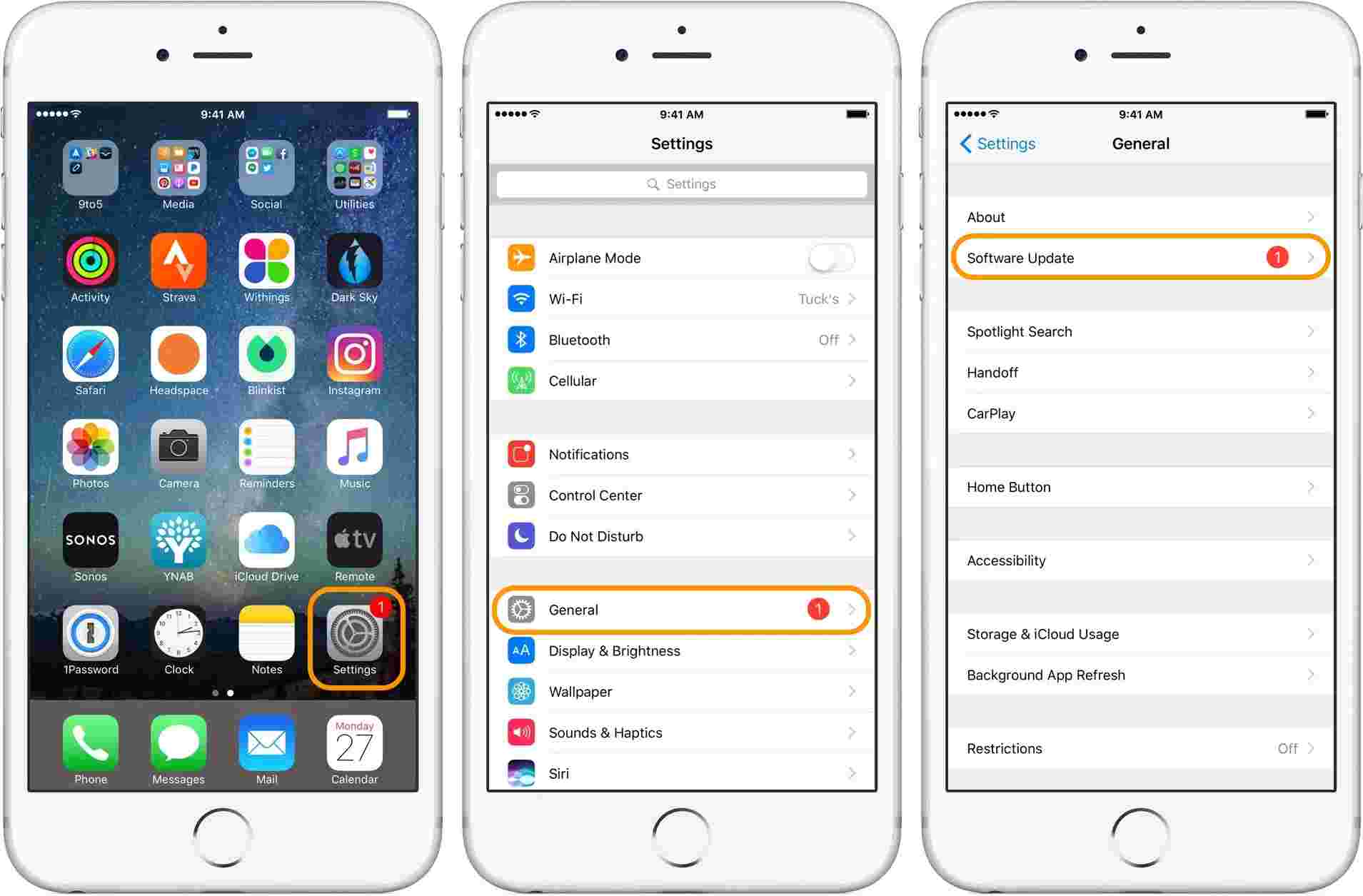
지역 제한 확인
Apple Music이 제한된 지역에 있을 수 있으므로 설정 애플리케이션으로 이동하여 확인하십시오. 표시되는 옵션 중에서 콘텐츠 및 개인 정보 보호 제한을 클릭하고 Apple Music 노래 스트리밍이 실제로 제한되는지 확인하십시오.
3 부분. Apple 음악이 iPhone에서 작동하지 않는 것을 피하기 위해 Apple 음악 노래 다운로드
위에서 언급한 모든 솔루션을 이미 시도했지만 여전히 Apple Music 앱에 액세스하는 데 문제가 있는 경우 다음을 수행하는 것이 가장 좋습니다. Apple Music 항목 다운로드 Apple Music 앱과 구독이 모두 없어도 언제든지 재생할 수 있도록 기기에 로컬 파일로 저장합니다. Apple Music 파일을 다운로드하는 것은 쉬워 보일 수 있지만 DRM 암호화로 인해 프로세스를 직접 진행하기 어려울 수 있습니다. 따라서 이를 위해서는 전문 음악 변환기와 다운로더의 도움을 동시에 받아야 합니다.
이 프로세스를 수행하려면 다음을 사용할 수 있습니다. AMusicSoft 애플 뮤직 변환기 iPhone 문제에서 작동하지 않는 Apple Music에서 벗어나는 데 필요한 모든 프로세스가 가능합니다. 더 구체적으로 말하자면, 노래에서 DRM 제거, 지원되는 형식으로 변환하고 로컬 음악 파일로 장치에 다운로드할 수 있습니다. 이 다운로드한 파일은 듣기에 매우 좋은 최고의 오디오 품질을 가지고 있습니다.
지원되는 형식으로 다운로드하면 음악을 재생하는 데 사용할 장치를 선택하는 데 아무런 문제가 없을 것입니다. AMusicSoft에서 얻을 수 있는 출력 형식은 하나의 장치뿐만 아니라 사용자가 가질 수 있는 거의 모든 음악 플레이어에서 모두 액세스할 수 있기 때문입니다. 형식에 이름을 지정하면 MP3, FLAC, WAV, AAC, AC3 및 M4A 중에서 선택할 수 있습니다. 이러한 프로세스는 몇 분 밖에 걸리지 않는다는 점도 알아야 합니다. AMusicSoft는 16배 더 빠른 속도를 제공하여 음악 파일을 완전히 변환하고 다운로드하는 데 걸리는 시간을 단축할 수 있습니다.
AMusicSoft에는 따라하기 쉬운 매우 간단한 단계가 있다는 점도 알아두는 것이 좋습니다. "Apple Music이 iPhone에서 작동하지 않음" 오류를 해결하려면 아래 단계를 확인하고 직접 확인해 보세요.
- 기기를 열고 브라우저를 실행하여 AMusicSoft 공식 웹사이트 페이지로 이동합니다. 페이지에 접속했다면 Apple Music Converter 애플리케이션 아래의 다운로드 버튼을 탭하여 공식적으로 받기 시작합니다.
- 다운로드 절차를 수행한 다음 설치 및 실행 프로세스를 수행해야 합니다. 컬렉션 내의 항목이 모두 완전히 인식되면 다운로드할 노래를 선택하기 시작합니다. 이렇게 하려면 변환하려는 각 노래 제목 앞에 있는 상자를 선택하기만 하면 됩니다.

- 사용 가능한 형식 중에서 사용할 형식을 선택하고 출력 폴더를 선택하여 결과 파일을 저장합니다. 변환 설정은 아래 섹션을 통해 관리할 수도 있습니다.

- 변환 절차를 시작하려면 변환 버튼을 클릭하고 완료될 때까지 몇 분 동안 기다리십시오.

- 위의 변환됨 메뉴를 클릭하여 성공적으로 변환된 파일을 다운로드하십시오.
4 부. 개요
iPhone에서 Apple Music이 제대로 작동하지 않는 문제를 해결하기 위해 고려해야 할 요소가 모두 위에 나열되어 설명되어 있습니다. 가장 쉬운 해결 방법도 논의되었으므로 지금쯤이면 문제를 올바르게 해결하는 방법을 알아야 합니다. 모두 문제를 해결하는 것으로 입증되었지만 영구적으로 제거할 수 있다면 여전히 가장 좋습니다. 위의 해결 방법 중 하나를 수행해도 문제가 다시 발생하지 않는다고 보장할 수는 없습니다. 따라서 이것이 더 이상 문제가 되지 않도록 하려면 다음을 사용해야 합니다. AMusicSoft 애플 뮤직 변환기. 위에서 논의한 바와 같이 이 도구에는 생각할 제한 없이 Apple Music을 즐길 수 있도록 도와주는 몇 가지 기능이 포함되어 있습니다.
사람들은 또한 읽습니다
- "Alexa에서 Apple Music을 재생할 수 있습니까?"에 대해 알아보십시오.
- Apple Music On Roku: 알아야 할 사항
- iMovie 응용 프로그램에 Apple Music을 추가하는 방법은 무엇입니까?
- Apple Music을 Google 지도에 추가할 수 있습니까? 2022년의 쉬운 방법
- Apple Music Unidays에 관한 모든 것
- Apple Music 가족 공유 설정을 얻는 방법
- Apple Music에서 Final Cut Pro에 음악을 추가하는 방법
- iTunes 내보내기 재생 목록이 회색으로 표시되는 문제, 해결됨!
로버트 패브리는 열렬한 블로거이며, 기술에 관심이 많은 열광자입니다. 그는 몇 가지 팁을 공유함으로써 여러분을 오염시킬 수도 있습니다. 그는 또한 음악에 대한 열정이 있으며, 이 주제에 대해 AMusicSoft에 글을 썼습니다.